知識庫
2020-03-30
FEA1229-芬安全 如何在網路隔離環境中更新Policy Manager的病毒定義(芬-安全企業版 F-Secure Business 現在正式更名為 WithSecure™ 唯思安全)
適用產品:
適用於Policy Manager 13.10 (含以上版本)
適用於Policy Manager 13.10 (含以上版本)
功能說明:
本文說明如何在網路隔離環境中更新Policy Manager的病毒定義,請參考以下步驟操作:
1.將Policy Manager設定為隔離模式及製作更新下載工具
1-1.在Windows”命令提示字元”中輸入regedit指令並按下Enter鍵開啟”登錄編輯程式”。
1-2.導航至”HKLM\SOFTWARE\Wow6432Node\Data Fellows\F-Secure\Management Server 5\additional_java_args”, 編輯或添加字串值”-DisolatedMode=true”。

1-3. 在Windows”命令提示字元”中輸入services.msc指令並按下Enter鍵開啟”服務”,找到並重新啟動”F-Secure Policy Manager Server”服務以生效隔離模式。
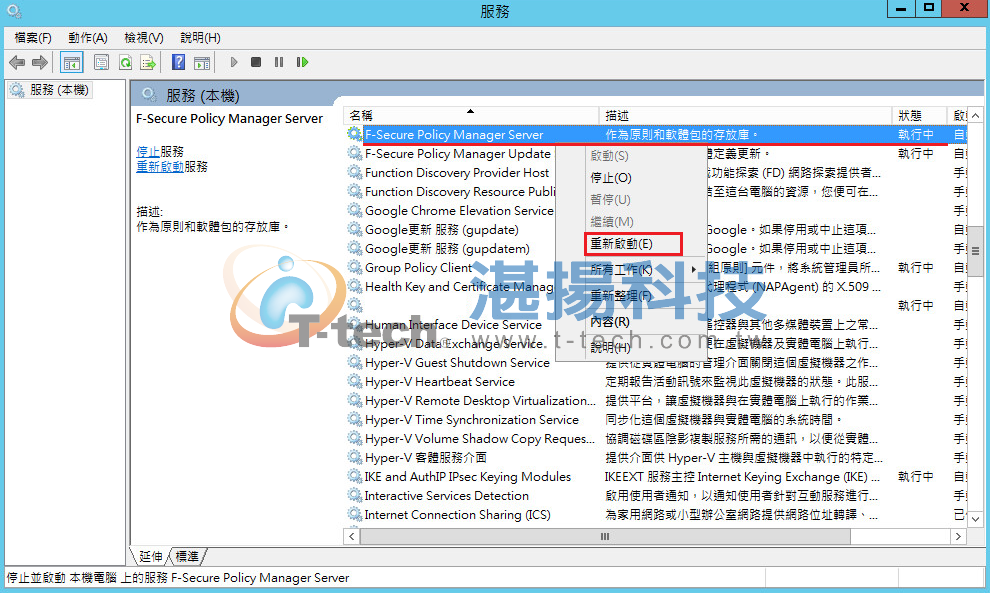
1-4. 在Windows”命令提示字元”中輸入cd C:\Program Files (x86)\F-Secure\Management Server 5\bin\並按下Enter鍵導航至指定路徑,然後輸入 prepare-fspm-definitions-update-tool.bat C:\並按下Enter鍵以執行製作準備工具至”C:\fspm-definitions-update-tool”資料夾中。
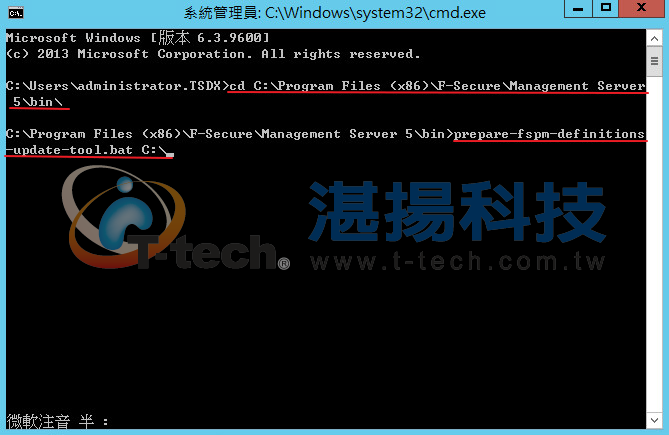
2.利用fspm-definitions-update-tool在可正常上網的電腦下載更新
2-1.將在Policy Manager上製作完成的”C:\fspm-definitions-update-tool”下載更新工具完整複製到可正常上網的電腦上並執行資料夾中的”fspm-definitions-update-tool.bat”執行腳本開始下載更新存檔。
2-2.等待所有更新檔案下載完成後,將在data資料夾內產生”f-secure-updates.zip”更新存檔,請將此檔案複製至Policy Manager的”C:\Program Files (x86)\F-Secure\Management Server 5\data\”資料夾下。

3.將更新存檔f-secure-updates.zip匯入Policy Manager
3-1.執行”C:\Program Files (x86)\F-Secure\Management Server 5\bin\import-f-secure-updates.bat”執行腳本開始匯入更新存檔。
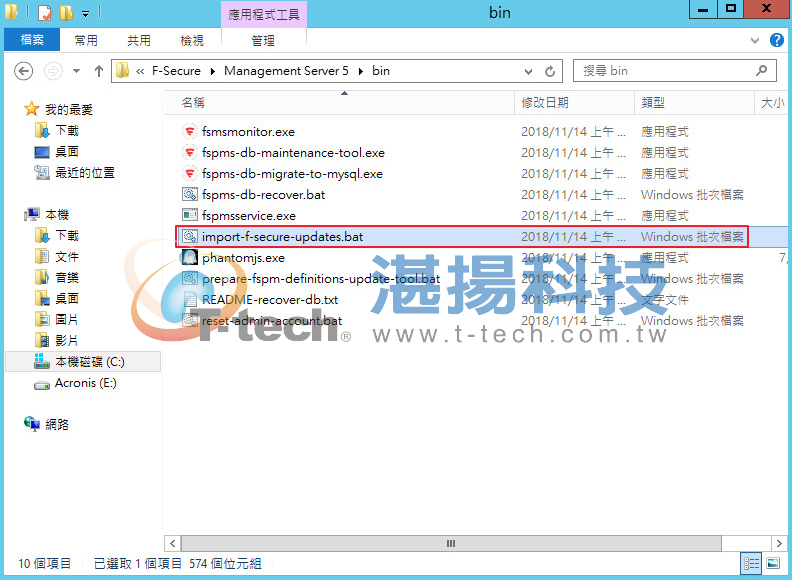
3-2.待更新完全匯入Policy Manager之後,”f-secure-updates.zip”更新存檔會自動被刪除,現在您已完成在網路隔離環境中更新Policy Manager的病毒定義。
如需更多芬-安全產品資訊,請與湛揚技術服務中心聯繫,我們將竭誠為您服務!
服務信箱:support@t-tech.com.tw
客服專線:(02)2515-1599
週一至週五 (不含國定假日) 09:00~12:30;13:30~18:00
本文說明如何在網路隔離環境中更新Policy Manager的病毒定義,請參考以下步驟操作:
1.將Policy Manager設定為隔離模式及製作更新下載工具
1-1.在Windows”命令提示字元”中輸入regedit指令並按下Enter鍵開啟”登錄編輯程式”。
1-2.導航至”HKLM\SOFTWARE\Wow6432Node\Data Fellows\F-Secure\Management Server 5\additional_java_args”, 編輯或添加字串值”-DisolatedMode=true”。

1-3. 在Windows”命令提示字元”中輸入services.msc指令並按下Enter鍵開啟”服務”,找到並重新啟動”F-Secure Policy Manager Server”服務以生效隔離模式。
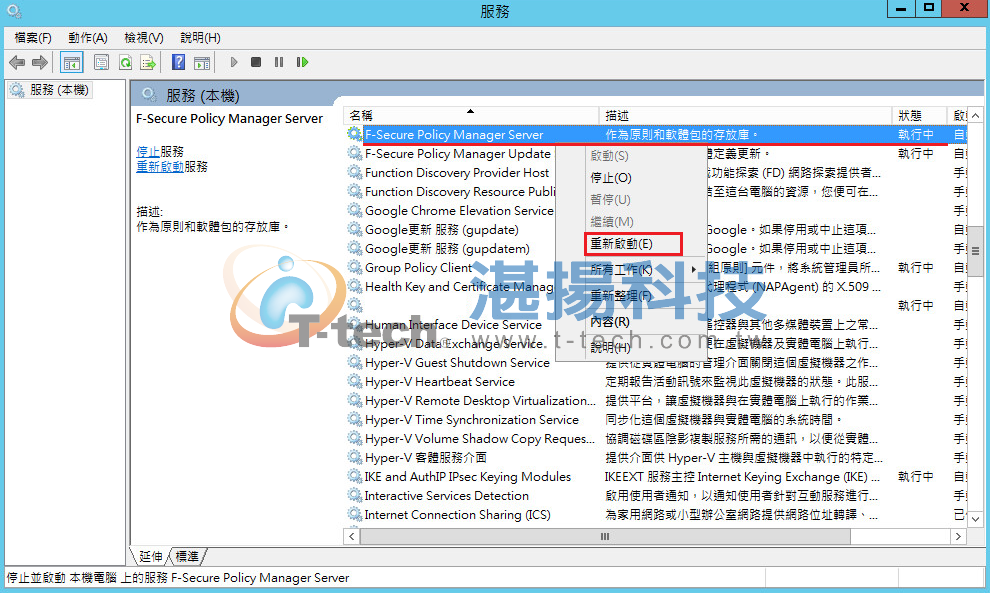
1-4. 在Windows”命令提示字元”中輸入cd C:\Program Files (x86)\F-Secure\Management Server 5\bin\並按下Enter鍵導航至指定路徑,然後輸入 prepare-fspm-definitions-update-tool.bat C:\並按下Enter鍵以執行製作準備工具至”C:\fspm-definitions-update-tool”資料夾中。
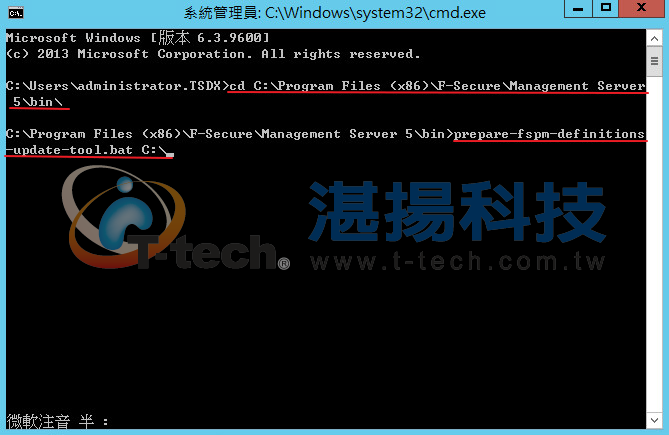
2.利用fspm-definitions-update-tool在可正常上網的電腦下載更新
2-1.將在Policy Manager上製作完成的”C:\fspm-definitions-update-tool”下載更新工具完整複製到可正常上網的電腦上並執行資料夾中的”fspm-definitions-update-tool.bat”執行腳本開始下載更新存檔。
2-2.等待所有更新檔案下載完成後,將在data資料夾內產生”f-secure-updates.zip”更新存檔,請將此檔案複製至Policy Manager的”C:\Program Files (x86)\F-Secure\Management Server 5\data\”資料夾下。

3.將更新存檔f-secure-updates.zip匯入Policy Manager
3-1.執行”C:\Program Files (x86)\F-Secure\Management Server 5\bin\import-f-secure-updates.bat”執行腳本開始匯入更新存檔。
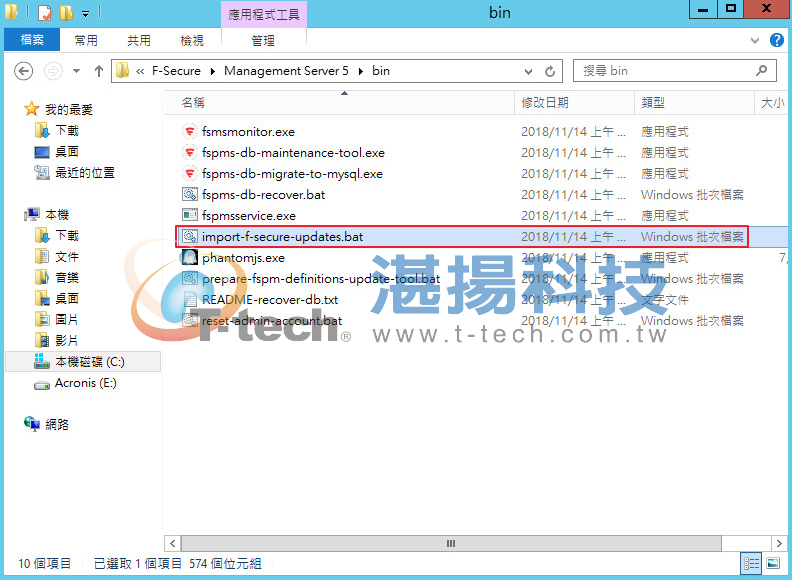
3-2.待更新完全匯入Policy Manager之後,”f-secure-updates.zip”更新存檔會自動被刪除,現在您已完成在網路隔離環境中更新Policy Manager的病毒定義。
如需更多芬-安全產品資訊,請與湛揚技術服務中心聯繫,我們將竭誠為您服務!
服務信箱:support@t-tech.com.tw
客服專線:(02)2515-1599
週一至週五 (不含國定假日) 09:00~12:30;13:30~18:00






